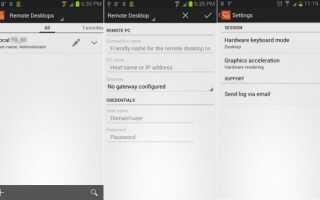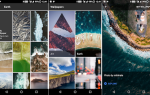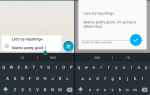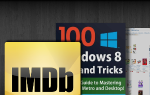Вы человек технической поддержки на ходу? Может быть, вы просто хотите настроить загрузку на домашнем компьютере, пока вас нет. Существует множество причин, по которым вы можете использовать устройство Android для доступа по протоколу удаленного рабочего стола (RDP) к компьютеру под управлением Windows. Если у вас есть телефон или планшет на базе Android и вы можете настроить доступ по протоколу удаленного рабочего стола на своем компьютере с Windows, вы найдете здесь как минимум один хороший RDP-клиент. Если вы ищете что-то для своего iPad, Джеймс Брюс хорошо это написал в «Лучших бесплатных приложениях для удаленного рабочего стола для вашего iPad».
,
Прежде чем мы пойдем дальше, мы должны уточнить, что эти клиенты требуют, чтобы компьютер Windows был настроен с включенным подключением к удаленному рабочему столу. Существуют и другие способы удаленного подключения к вашему рабочему столу и управления им. Часто они используют посреднические услуги, такие как LogMeIn или один из этих 12. Отличный бесплатный обмен экранами. Инструменты удаленного доступа, о которых вы еще не слышали
, Существуют также альтернативы с открытым исходным кодом, большинство из которых основаны на источнике Real VNC. Мы не рассматриваем эти варианты сегодня, так как мы намерены свести к минимуму объем работы, которую вы должны выполнить, и использовать то, что Windows уже предоставила вам бесплатно. Помните, что не все версии Windows поддерживают RDC (Remote Desktop Connection), но большинство из них поддерживают. Если вы хотите узнать больше о RDC, я предлагаю вам начать с Microsoft Remote Desktop Connection: FAQ. (Обратите внимание, что некоторые элементы на следующих снимках экрана размыты из соображений конфиденциальности и безопасности.)
Microsoft Remote Desktop — бесплатно
Особенности
Приложение Microsoft для удаленного рабочего стола — это просто приложение RDP, которое вы можете получить. Вы можете видеть на скриншотах, что здесь нет лишних опций. Создайте профиль подключения, найдите профиль подключения и подключитесь к компьютеру. Это об этом. Чтобы узнать больше об этом приложении в его воплощениях для Android и iOS, перейдите к краткому прочтению Марка О’Нила: «Microsoft запускает удаленный рабочий стол для iOS» Android
«.
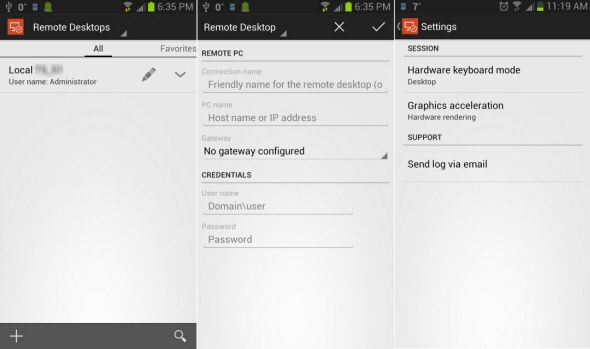
Нет возможности изменить настройки опыта, такие как Показать удаленный рабочий стол или Темы. Возможность использовать или не использовать эти параметры дает вам контроль над качеством рабочего стола и пропускной способностью соединения. Microsoft говорит, что у них есть «Высокое качество потокового видео и звука с улучшенным сжатием и использованием полосы пропускания». Не совсем понятно, что это значит, однако предпочтительнее иметь возможность контролировать то, что возвращается на ваш Android.
Подключение к удаленному компьютеру
Если вы не вводите пароль при создании профиля подключения, вы получите стандартное окно рабочего стола с запросом пароля. Поскольку окно крошечное, а экран неудобен, это реальный недостаток. Маленький компас роза является единственным способом увеличить или уменьшить экран. Нет жестов Android-пальца. Любое движение экрана слева направо или сверху вниз должно происходить из компаса. Ужасно неловко клавиатура также сложна в использовании. Это не приложение, которое могло бы быть. Скачивайте и используйте на свой страх и риск.
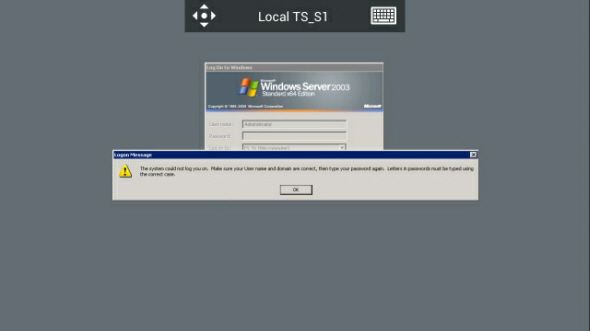
2X Client RDP — бесплатно
Особенности
Стартовый экран 2X очень прост и интуитивно понятен. Вы можете инициировать уже созданное соединение, добавить новое соединение или перейти в настройки приложения. Если вы создаете новое соединение, 2X предоставляет вам несколько вариантов: один — стандартное RDP-соединение, а два — используют серверы 2X и предоставляют платные услуги. Эти службы могут быть полезны, если вам требуются функции и безопасность, которых нет у обычного RDP-соединения.
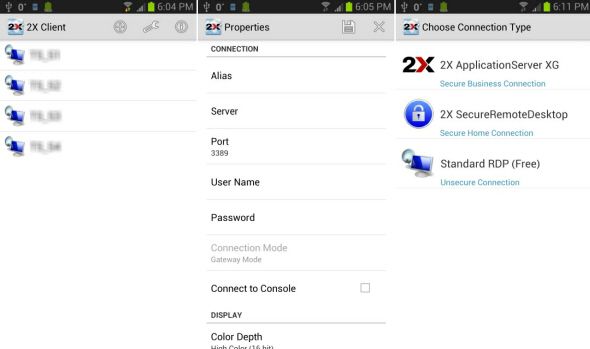
НОТА: Делать НЕ сохраните ваш пароль в вашем профиле RDP. Было бы очень больно, если бы вы потеряли свой Android, кто-то еще нашел его и теперь имел доступ к вашему компьютеру или серверу.
Подключение к удаленному компьютеру
После того, как соединение установлено и сохранено, все, что вам нужно сделать, это нажать на соединение, ввести свой пароль, и вы будете подключены к компьютеру Windows. Вот где приложения RDP начинают сильно отличаться. Как они позволяют вам взаимодействовать с удаленным компьютером? Функция мыши в 2X очень проста в использовании, клавиатура очень хорошо имитирует клавиатуру Windows, а клиент поддерживает стандартные жесты пальцев Android для манипулирования экраном. Вы можете растягивать, сжимать и нажимать на значки, чтобы запускать программы. Это очень интуитивно понятно и беспорядочно. В нем также есть все настройки опыта, которые могут понадобиться большинству людей, такие как глубина цвета, параметры звука, а также, является ли это сеансом консоли или нет.
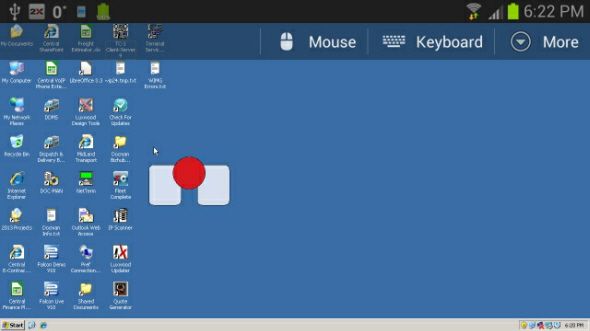
Ericom AccessToGo RDP — бесплатно
Особенности
AccessToGo имеет большинство функций из протестированных приложений RDP. Вы можете не только создавать стандартные RDP-подключения, но и создавать подключения к VMWare View, что прекрасно, если ваш системный администратор использует виртуализированные серверы. Ericom также предлагает Blaze RDP-сервер, который вы можете установить на свой рабочий стол, для более быстрых RDP-соединений. Вы должны запросить расценки на сервер Blaze RDP, так что он, вероятно, больше подходит для использования в бизнес-среде. Если вы используете VMWare на работе, вы также можете создавать подключения VMWare View в бесплатном приложении. Очень удобно для администраторов серверов.
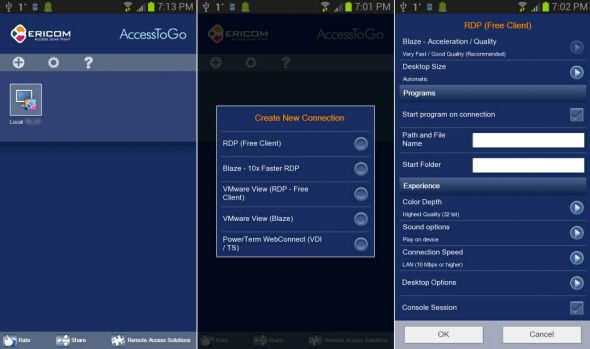
Подключение к удаленному компьютеру
Поскольку AccessToGo автоматически настраивает размер рабочего стола в соответствии с экраном ваших устройств Android, вы можете использовать диалог входа в стандартное окно гораздо проще, чем с приложением Microsoft RDP. Клиент также поддерживает стандартные жесты пальцев Android для изменения размера экрана, выбора файлов и нажатия, чтобы щелкнуть. Если вам этого недостаточно, вы можете переключиться на использование пальца для управления курсором, используя экранную мышь с несколькими различными элементами управления и верхнюю панель со специальными клавишами. Независимо от того, как вы хотите работать с удаленным рабочим столом, это приложение есть.
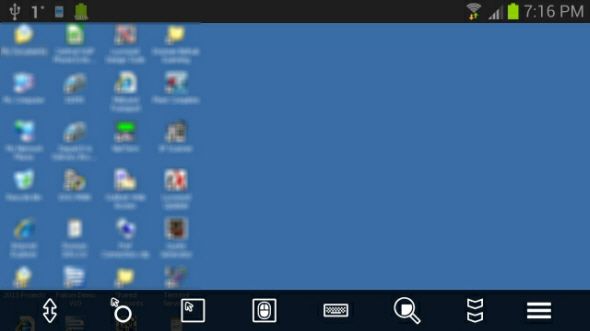
Еда на вынос
Ericom AccessToGo RDP — это полный набор функций, простота использования и контроль уровня администратора сервера. Если вам просто нужно удаленно подключиться к домашнему или малому бизнес-компьютеру, тогда 2X RDP — ваш выбор. Если вы не любите себя и предпочитаете делать все трудным путем, то вы будете довольно несчастны с приложением Microsoft RDP.
Используете ли вы какие-либо из этих приложений RDP? Если вы делаете, что вам нравится или не нравится в них? Есть ли другое приложение RDP Android, которое вы предпочитаете? Мы хотели бы услышать об этом в комментариях и почему вам это нравится! Как вы думаете, эти обзоры являются вне базы? Дайте нам знать об этом тоже! Мы все в этом, что называется жизнью вместе. Давайте помогать друг другу.
Изображение предоставлено: Placeit